Hôm nay, BKAII sẽ cung cấp cho các bạn hướng dẫn cách cấu hình bộ Nport thông dụng để sử dụng chế độ Real COM trong một mạng LAN nội bộ. Đây là tính năng cho phép thiết bị máy tính thông qua bộ Nport kết nối với thiết bị hiện trường qua cổng COM ảo trực tiếp (được hiểu như đang kết nối trực tiếp với từng cổng COM của thiết bị cần kết nối). Lưu ý, cần đảm bảo rằng máy tính và bộ chuyển đổi Nport có cùng một subnet giống nhau.
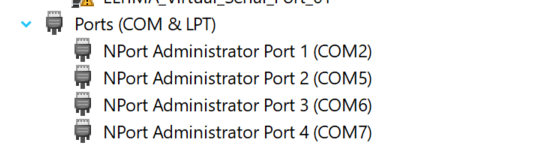
Để bắt đầu, chúng ta cần cài đặt phần mềm Windows NPort Driver Manager . Các bạn có thể download trực tiếp phần mềm Windows NPort Driver Manager từ trang của nhà sản xuất hoặc liên hệ với BKAII để được hỗ trợ cung cấp.
Bước 1: Chạy phần mềm Windows NPort Driver Manager và lick vào Add button.
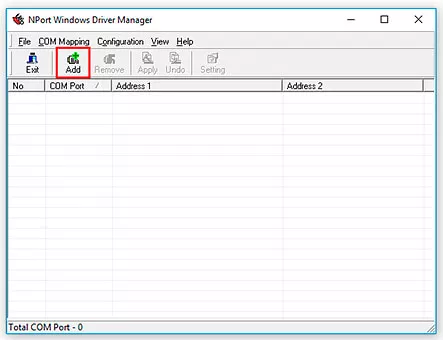
Bước 2: Trong pop-up hiện ra, click vào "Search". Bộ chuyển đổi Nport sẽ được tìm thấy trong mạng LAN cục bộ như ảnh sau:
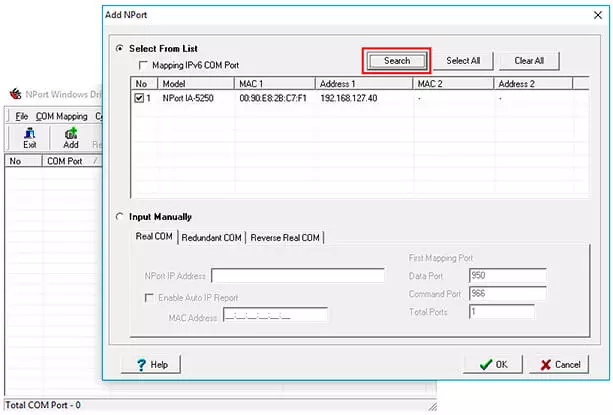
Bước 3: Sau khi click vào "OK", phần mềm sẽ tự động kích hoạt cổng COM cho các bạn. Tiếp tục click "Yes", các cổng com ảo sẽ xuất hiện trên hệ thống máy tính. Từ lúc này, bạn sẽ có thể làm việc với các cổng COM như các cổng com vật lý thông thường. Thậm chí bạn có thể vào This pc => Manage => Device Manage => Port (COM & LPT) và thấy các các cổng COM ảo xuất hiện như sau:

Như vậy là chúng ta đã cấu hình xong chế độ Real COM mode, giờ bạn có thể dùng các cổng COM trực tiếp để kết nối với thiết bị tại hiện trường rồi nhé.
Lưu ý:
- Trong cấu hình Nport, chế độ Real COM Mode đang được để là cài đặt mặc định. Bạn có thể cấu hình hoặc thay đổi các thông số của cổng serial thông qua giao diện web hoặc phần mềm NPort Administrator utility.
- Hướng dẫn này sử dụng được với các bộ của dòng Nport như: Nport 5110/ Nport 5110A/ Nport 5130/ Nport 5130A/ Nport 5150/ Nport 5150A/ Nport 5210 / Nport 5210A/ Nport 5230 / Nport 5230A / Nport 5232/ Nport 5250/ Nport 5250A/ Nport 5410 / Nport 5430 / Nport 5450/ Nport 5610-8 / Nport 5610-8-DT / Nport 5610-16/ Nport 5630-8 / Nport 5630-16/ Nport 5650-8 / Nport 5650-8-DT / Nport 5650-16/....
